在数字化时代,操作系统的定期更新是保持系统安全和功能完善的重要手段,对于一些用户来说,频繁的更新可能会带来不便,尤其是在关键时刻需要使用电脑时,如果你希望关闭Windows 10的自动更新功能,本文将为你提供详细的操作指南。
为什么需要关闭Windows 10的自动更新?
- 避免打扰:自动更新有时会在不合适的时间进行,比如深夜或者工作高峰期,这会打断用户的工作流程。
- 节省带宽:自动下载并安装更新可能会消耗大量网络带宽,特别是在使用有限流量的情况下。
- 兼容性问题:新更新可能与某些特定软件或硬件不兼容,导致系统不稳定或应用程序无法正常运行。
- 手动控制:用户可以根据自己的计划和需求,选择最合适的时间进行系统更新,以减少对日常使用的影响。
如何暂时关闭Windows 10的自动更新?
通过设置临时关闭更新
- 打开“设置”应用:按下
Win + I快捷键,或者点击任务栏上的“开始”菜单,然后选择“设置”。 - 进入“更新和安全”:在设置窗口中,找到并点击“更新和安全”。
- 暂停更新:在左侧菜单中,选择“Windows更新”,然后在右侧找到并点击“暂停更新”,选择一个时间范围(7天、35天或直到你手动取消),然后点击“确定”。
通过服务管理器永久禁用更新
- 打开服务管理器:按下
Win + R快捷键,输入services.msc并按回车键,或者在搜索框中输入“服务”并选择“服务”。 - 找到相关服务:在服务列表中找到以下两个服务:
Windows UpdateBackground Intelligent Transfer Service (BITS)
- 停止并禁用服务:右键点击每个服务,选择“属性”,在“常规”选项卡下,将启动类型从“自动(延迟启动)”或“自动”改为“禁用”,然后点击“停止”按钮停止服务。
- 确认更改:点击“确定”保存更改。
注意事项
- 安全性考虑:虽然关闭自动更新可以带来便利,但也会增加系统遭受安全威胁的风险,建议在完成重要工作后尽快检查并安装最新的安全补丁。
- 备份重要数据:在进行任何可能导致系统不稳定的操作之前,最好备份重要数据以防万一。
- 了解恢复方法:如果你改变了主意并希望重新启用自动更新,只需按照上述步骤将服务的启动类型改回“自动”即可。
通过以上介绍的方法,你可以根据个人需求灵活管理Windows 10的自动更新,无论是临时关闭还是永久禁用,都请确保在安全的前提下进行操作,并时刻关注系统的安全性,定期检查和安装更新仍然是保持系统稳定和安全的最佳实践之一。






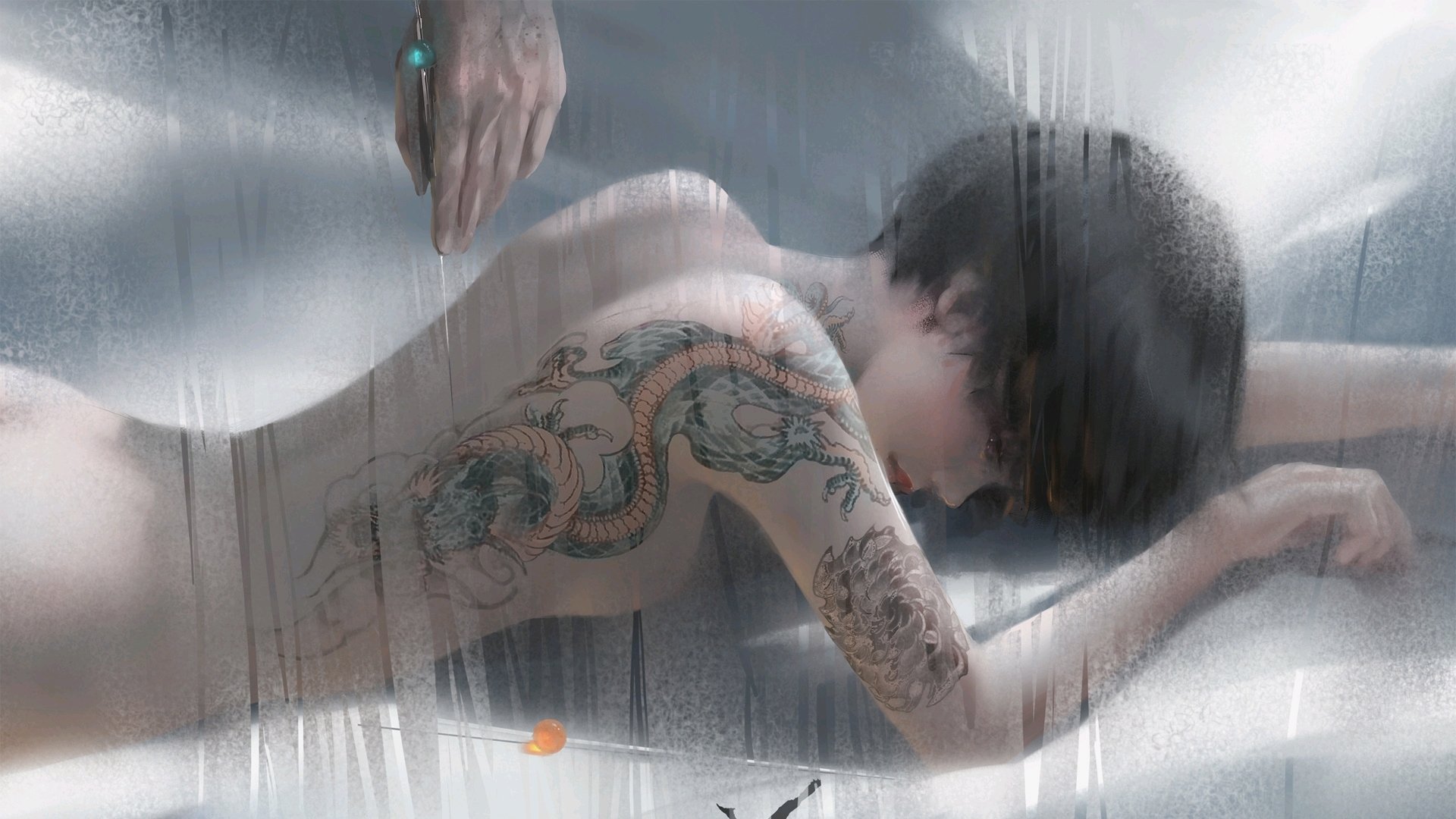






 京公网安备11000000000001号
京公网安备11000000000001号 粤ICP备17124184号-21
粤ICP备17124184号-21
还没有评论,来说两句吧...